Docker es un proyecto de código abierto que proporciona una plataforma abierta para desarrolladores y administradores de sistemas para crear, empaquetar y ejecutar aplicaciones en cualquier lugar como un contenedor ligero. Docker automatiza la implementación de aplicaciones dentro de contenedores de software. El desarrollo de Docker lo inició Solomon Hykes como un proyecto interno en dotCloud, una PaaS empresarial (plataforma como servicio), el software ahora es mantenido por la comunidad de Docker y Docker Inc. Puede encontrar más información sobre Docker en la documentación aquí https://docs.docker.com/.
Docker requiere una arquitectura de 64 bits para la instalación y el kernel de Linux debe ser 3.10 o posterior. Usaré Ubuntu 15.04 aquí con la versión de kernel 3.19.
Cosas para saber sobre Docker
Aquí los términos básicos en el mundo docker que debes conocer.
Imágenes acoplables
Una imagen de Docker es la plantilla básica para un contenedor Docker. Una imagen generalmente contiene el sistema operativo y las aplicaciones que se instalaron fácilmente. La imagen de Docker se usa para ejecutar el contenedor. Puede encontrar muchas imágenes con una variedad de sistemas operativos y software que se ha instalado en Docker Hub https://hub.docker.com/.
Contenedor Docker
Contenedor Docker es una imagen que se puede leer y escribir y que se ejecuta sobre la imagen de Docker. Docker está utilizando el sistema de archivos de unión como backend para el contenedor, cualquier cambio que se realice en el contenedor se guardará en una nueva capa sobre la imagen base. El contenedor es la capa en la que instalamos las aplicaciones. Cada contenedor se ejecuta aislado en la máquina host y, por lo tanto, proporciona una plataforma de aplicaciones segura.
Registro de Docker
Registro de Docker es un repositorio de imágenes de Docker. Proporciona repositorios públicos y privados. El registro público de Docker se llama Docker Hub. Aquí podemos empujar y tirar de nuestras propias imágenes.
Instalando Docker en Ubuntu 15.04
En esta sección, se le guiará para instalar Docker. Antes de instalar el software, verifique la versión del kernel y la arquitectura del sistema operativo.
Ejecute el comando:
uname -a

Puede ver que estoy usando ubuntu 15.04 - 64 bits y la versión del kernel es 3.19.
Ahora instala docker con el comando apt:
sudo apt-get install -y docker.io
Espere hasta que se complete la instalación, luego puede iniciar Docker con el comando systemctl:
systemctl start docker
Habilite la ventana acoplable para que se ejecute al arrancar el sistema:
systemctl enable docker
También es posible que desee comprobar la versión de la ventana acoplable:
docker version
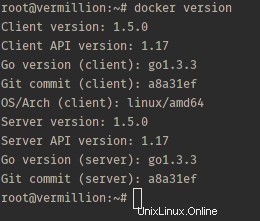
Ahora Docker está instalado en su sistema. Puede comenzar a crear un contenedor descargando una Imagen de Docker desde el Registro de Docker.
Uso básico de Docker
En esta sección, le mostraré las opciones más utilizadas del comando docker. P.ej. cómo descargar una imagen acoplable, construir un contenedor y cómo acceder al contenedor.
Para crear un nuevo contenedor , debe comenzar eligiendo una imagen base con el sistema operativo, p. ubuntu o centos u otro. Puede buscar una imagen base con el comando de búsqueda de la ventana acoplable:
docker search ubuntu
Este comando le mostrará todas las imágenes de ubuntu. Puede intentarlo usted mismo en docker search centos, etc.
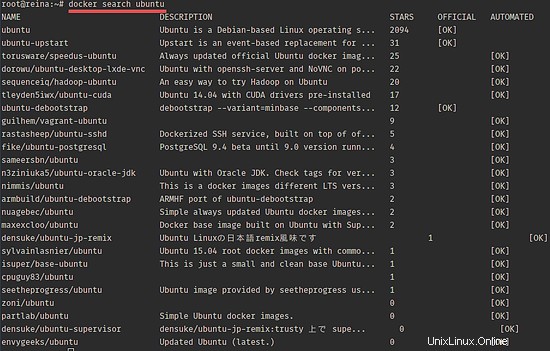
Ahora es el momento de descargar la imagen base a nuestro servidor, usa el comando:
docker pull ubuntu
El comando Tdocker pull imagename descargará una imagen a su servidor desde el registro de docker/DockerHub.
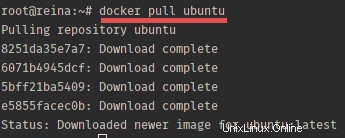
Ahora puede ver todas las imágenes descargadas usando el comando:
docker images
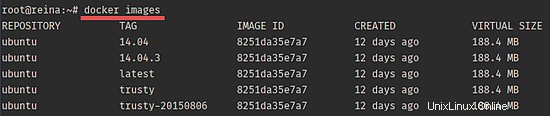
La imagen de Ubuntu se descargó de DockerHub/Docker Registry. El siguiente paso es crear un contenedor a partir de esa imagen.
Para crear el contenedor, puede usar docker create o docker run.
docker create ubuntu:14.04
El comando docker create creará un nuevo contenedor pero no lo iniciará. Así que ahora puedes usar el comando de ejecución:
docker run -i -t ubuntu:14.04 /bin/bash
Este comando creará y ejecutará un contenedor basado en la imagen de ubuntu 14.04 y ejecutará un comando /bin/bash dentro del contenedor, estará automáticamente dentro del contenedor después de ejecutar el comando.
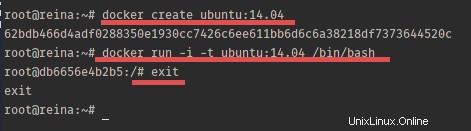
El contenedor se detendrá cuando lo dejes con el comando salir . Si desea tener un contenedor que se ejecuta en segundo plano, solo necesita agregar la opción -d en el comando.
docker run -i -t -d ubuntu:14.04 /bin/sh -c "while true; do echo hello world; sleep 1; done"
/bin/sh -c "mientras sea verdadero; hacer eco de hola mundo; dormir 1; listo" este es un script bash para hacer eco de "hola palabra" para siempre.
Ahora puede ver el contenedor ejecutándose en segundo plano usando el comando:
docker ps
o si desea ver el resultado de los registros de ese comando bash, puede usar el comando:
docker logs NAMES/ContainerID

¿Cómo puedo acceder al shell del contenedor que se ejecuta en segundo plano? Este comando lo conectará con el shell del contenedor:
docker exec -i -t NAMES/ContainerID

Puede ver que el nombre de host y la ID del contenedor son iguales, esto significa que está dentro del shell del contenedor. Cuando escribe `exit` en ese shell, dejará ese shell pero el contenedor aún se está ejecutando.
Otro comando que usará con frecuencia es:
docker stop NAME/ContainerID
Esto detendrá el contenedor sin eliminarlo, por lo que puede iniciarlo nuevamente con el comando:
docker start NAME/ContainerID
Si desea eliminar el contenedor, deténgalo primero y luego elimínelo con el comando:
docker rm NAME/ContainerID
Esta es solo una breve introducción sobre la instalación y el uso básico de Docker en Ubuntu. Puede encontrar la página de documentación detallada de Docker aquí.
Conclusión
Docker es una plataforma de virtualización de contenedores de código abierto que ayuda a los desarrolladores a implementar sus aplicaciones y a los administradores de sistemas a gestionar aplicaciones en un entorno de contenedor virtual seguro. Docker se ejecuta en la arquitectura Intel/AMD de 64 bits y el kernel debe ser una versión superior a la 3.10. Con docker puede compilar y ejecutar su aplicación dentro de un contenedor y luego mover sus contenedores a otras máquinas que ejecutan docker sin preocupaciones.